Эффективная работа в FreeHand
с выборочным характером сохранения элементов
Пример с картинкой 1
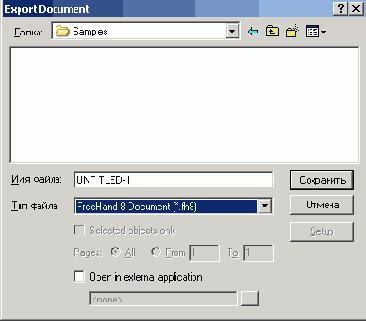
Эти опции связаны с выборочным характером сохранения элементов публикации:
Выборочное сохранение поддерживается не всеми форматами. Если выбранный формат не обеспечивает такой возможности, то соответствующие поля диалогового окна Export Document становятся недоступными.
Настройка параметров по умолчанию для файловых обменов выполняется в диалоговом окне Preferences|Import|Export. Большинство настроек относится к постскриптовским объектам и информации, передаваемой через буфер.
Некоторые файловые форматы требуют задания дополнительных параметров. Для выбора таких параметров программа предлагает специальные диалоговые окна, содержание и вид которых зависят от типа выбранного формата. Доступ к диалогам открывается щелчком по кнопке Setup в окнах Import Document или Export Document. Для форматов, которые не требуют настроек, эта кнопка становится недоступной.
Пример с картинкой 1
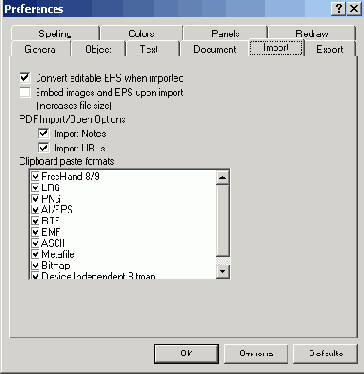
9-1. Настройки импортных и экспортных операций
Выбор переключателя Convert editable EPS when imported (Преобразовать EPS в редактируемую форму) обеспечивает преобразование импортируемого файла в формате EPS в набор объектов (примитивов, контуров, текстовых блоков и др.)> которые можно редактировать средствами FreeHand. Это опция имеет характер не директивы, а пожелания, поскольку такое преобразование допускают не все постскриптовские файлы. Если переключатель не отмечен, содержимое EPS-файла будет представлено своим экранным образом, к которому можно применить только операции масштабирования и перемещения (см. «Импорт EPS»).
Переключатель Embed images and EPS upon import (increases file size) (Внедрить образ или постскриптовский файл) управляет положением импортируемого файла. Если переключатель отмечен, то импортируемый файл будет внедрен в документ FreeHand, т. е. получит постоянную прописку в файле документа. Внедрение может значительно увеличить размеры файла документа. Альтернативой внедрению служит так называемое связывание (Linking). При связывании между изображением и документом устанавливается динамическая связь, а для демонстрации образа файла в документе FreeHand создает специальное изображение низкого разрешения.
Опция Save file thumbnails (Сохранить файл с миниатюрой) обеспечивает сохранение документа FreeHand вместе с миниатюрой, которая представляет содержимое файла в виде небольшой картинки. Эта миниатюра отображается в диалоговых окнах при открытии, импорте и редактировании связей файлов.
Опция Export EPS with color previews (Экранный образ в цвете) включает цветной режим отображения для экранной версии EPS-файла. Само решение о сохранении EPS-файла вместе с экранным образом зависит не от этой опции, а от разновидности формата, который выбирается в диалоговом окне Export Document.
В поле UserPrep file можно ввести имя одного из настроечных файлов, расположенных по адресу «Папка FreeHand»\English\Userprep. Эти файлы содержат постскриптовские коды и служат для управления печатью на постскриптовских принтерах высокого класса. Использование таких файлов может влиять на содержимое EPS-файлов (Encapsulated PostScript), порождаемых программой. Для большинства офисных и настольных принтеров эта опция не нужна, и в этом случае в поле UserPrep следует ввести None.
Пример с картинкой 1
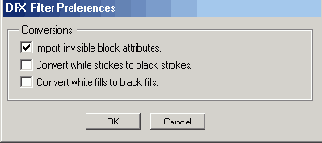
Окно содержит три переключателя: Import invisible block attributes — сохранить невидимые атрибуты блоков, Convert white strokes to black strokes — преобразовывать белые обводки в черные, Convert white 'fills to black fills — преобразовывать белые заливки в черные.
Пример с картинкой 1
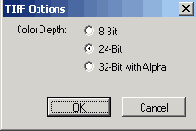
Для FreeHand TIFF является своеобразным «общим знаменателем» всех растровых форматов. Большинство импортированных растровых изображений программа переводит в TIFF. Кроме того, это один из основных форматов для хранения внедренных графических объектов (см. «Связывание и внедрение»).
Пример с картинкой 1
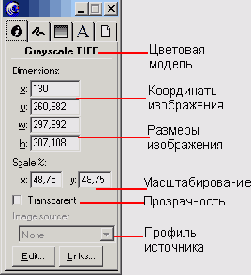
9-2. Палитра Object Inspector для работы с TIFF-изображениями
В разделе Dimensions (Размеры) содержатся сведения о координатах левого нижнего угла изображения (первые два поля) и его размеры (следующие два поля). Эти поля используются не только для вывода справочной информации, в них можно задавать габариты и положение изображения.
Поле Scale (Масштабирование) служит для масштабирования изображения. Эту операцию можно также выполнить при помощи указателя и специальных трансформационных маркеров.
Опция Transparent (Прозрачность) доступна только для изображений цветовой модели Grayscale. Если переключатель отмечен, то все TIFF-изображение трансформируется в черно-белое, а все его белые области становятся прозрачными. После снятия флажка первоначальное состояние изображения восстанавливается. Следует отметить, что файлы с прозрачными областями намного быстрее выводятся на печать.
Кнопка Links (Связи) выводит на экран диалоговое окно для редактирования статуса изображения в документе (см. раздел «Связывание и внедрение»).
Поле Image source (Профиль источника) служит для выбора профиля источника импортированного цветного TIFF-изображения. Напомним, что профили используются для того, чтобы добиться точной цветопередачи полноцветных изображений. Профиль по умолчанию для всех RGB-образов устанавливается в диалоговом окне Color Management Preferences в поле RGB image default (см. раздел «Цвет»). Чтобы для отмеченного изображения изменить установку по умолчанию, надо раскрыть перечень, содержащийся в поле Image source, и выбрать нужный профиль.
Пример с картинкой 1
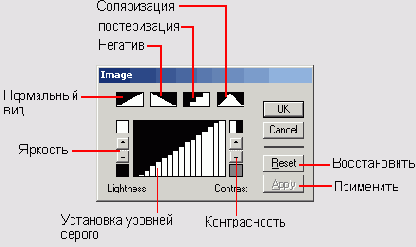
9-3. Окно редактора TIFF-изображений